چه در حال راهاندازی یک پرینتر جدید در دفتر کار خود باشید، چه قصد عیبیابی اتصال اینترنت را داشته باشید یا بخواهید تنظیمات یک مودم را تغییر دهید، دیر یا زود با این سوال مواجه میشوید: "آدرس IP این دستگاه چیست؟" پیدا کردن آدرس ip دستگاه یک مهارت پایهای اما ضروری در دنیای امروز است.
این شناسه عددی، کلید ارتباط دستگاههای شما در یک شبکه است و بدون آن، مدیریت و حل مشکلات تقریباً غیرممکن خواهد بود. اگر همین حالا در میانه یک پروژه راهاندازی شبکه هستید و نیاز به کمک فوری دارید، میتوانید روی تخصص ما حساب کنید. برای [اعزام کارشناس شبکه حضوری به محل شما] و حل چالشهای فنی، با شماره 02177245575 تماس بگیرید.
در این راهنمای جامع از رایانه کمک، به شما نشان میدهیم چطور به سادگی IP هر دستگاهی را، از کامپیوتر شخصی گرفته تا تجهیزات تخصصیتر، پیدا کنید.

چرا پیدا کردن آدرس IP مهم است؟
دانستن IP یک دستگاه فقط برای متخصصان شبکه نیست. در سناریوهای روزمره زیادی به آن نیاز پیدا خواهید کرد:
تنظیمات مودم و روتر: برای ورود به پنل مدیریت مودم، به آدرس IP آن Gateway نیاز دارید.
استفاده از تجهیزات تحت شبکه: برای اتصال به پرینتر، اسکنر یا حافظههای تحت شبکه NAS.
بازیهای آنلاین: برای میزبانی کردن یک بازی یا اتصال مستقیم به سرور دوستان.
عیبیابی: اولین قدم در تشخیص مشکلات اتصال، بررسی IP و اطمینان از صحیح بودن آن است.
مدیریت کسبوکار: برای مدیریت دستگاههای فروشگاهی مانند ip دستگاه کارتخوان و اطمینان از اتصال پایدار آنها به شبکه بانکی.
👈برای دیدن ویدیو فیلتر شکن خود را خاموش کنید👉
پیدا کردن IP آدرس در کامپیوتر و لپتاپ
این بخش به روشهای پیدا کردن آی پی کامپیوتر در سیستمعاملهای مختلف دسکتاپ اختصاص دارد.
روشهای یافتن IP در ویندوز (از طریق Command Prompt و تنظیمات گرافیکی)
سریعترین و حرفهایترین روش برای پیدا کردن ip سیستم در تمام نسخههای ویندوز، استفاده از Command Prompt است:
- ⭐ کلیدهای `Win + R` را فشار دهید، عبارت `cmd` را تایپ کرده و Enter را بزنید.
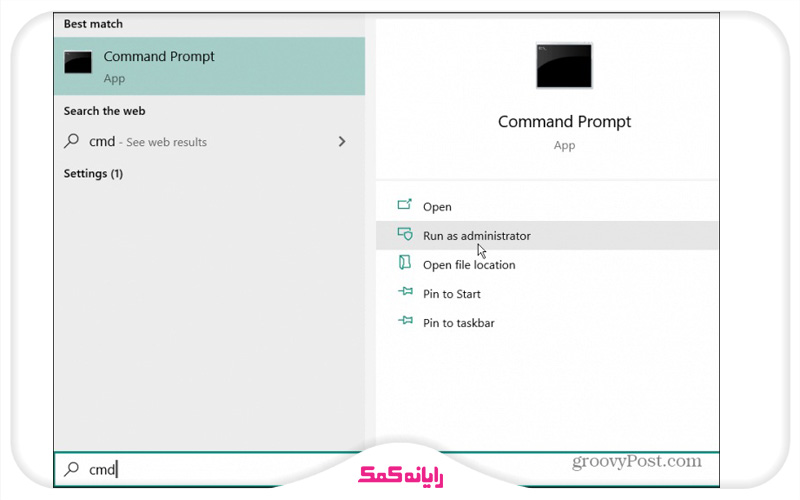
2. ⭐ در پنجره باز شده، دستور `ipconfig` را تایپ کرده و Enter را بزنید.
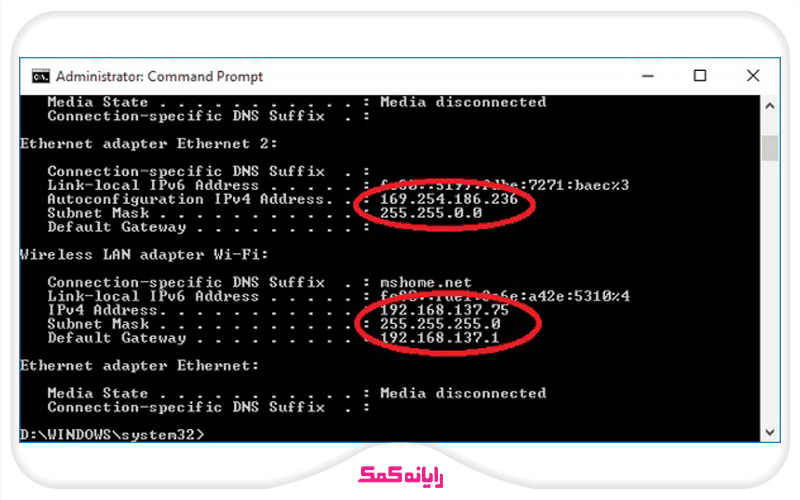
3. ⭐ آدرس IP شما مقابل عبارت `IPv4 Address` نمایش داده میشود.
برای دسترسی از طریق رابط گرافیکی در ویندوز 10 و 11:
1. 🔰 به `Settings > Network & internet` بروید.
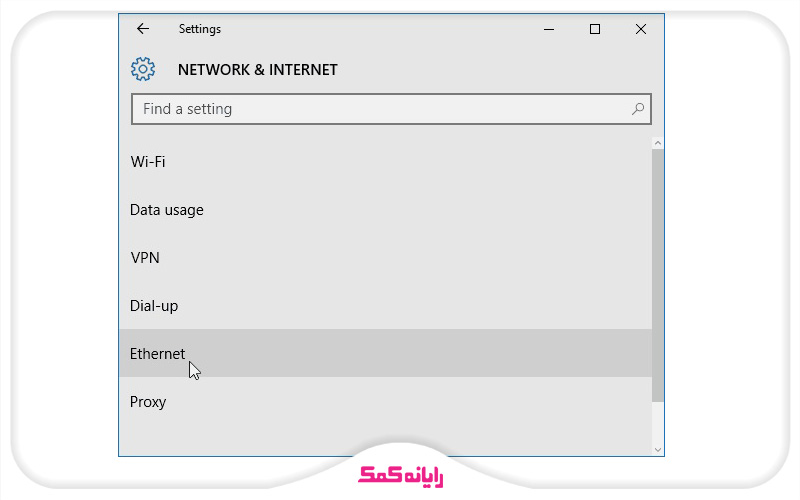
2. 🔰 بسته به نوع اتصال، روی `Wi-Fi` یا `Ethernet` کلیک کنید.
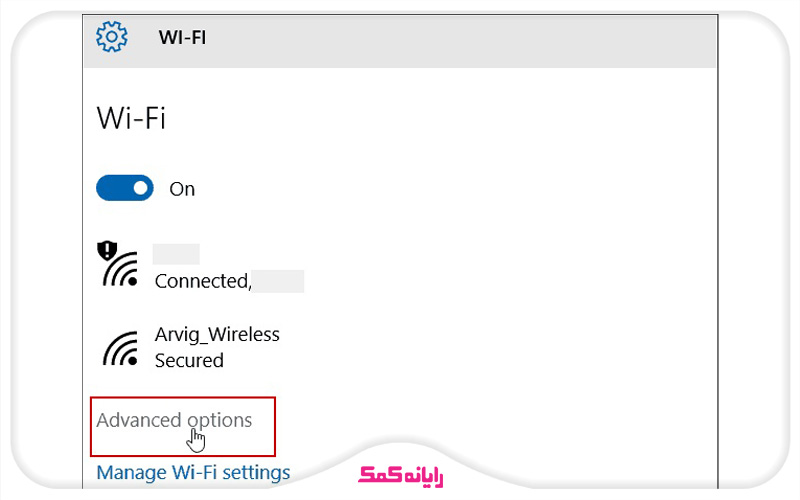
3. 🔰 روی نام شبکهای که به آن متصل هستید کلیک کنید و در پایین صفحه، `IPv4 address` را مشاهده نمایید.
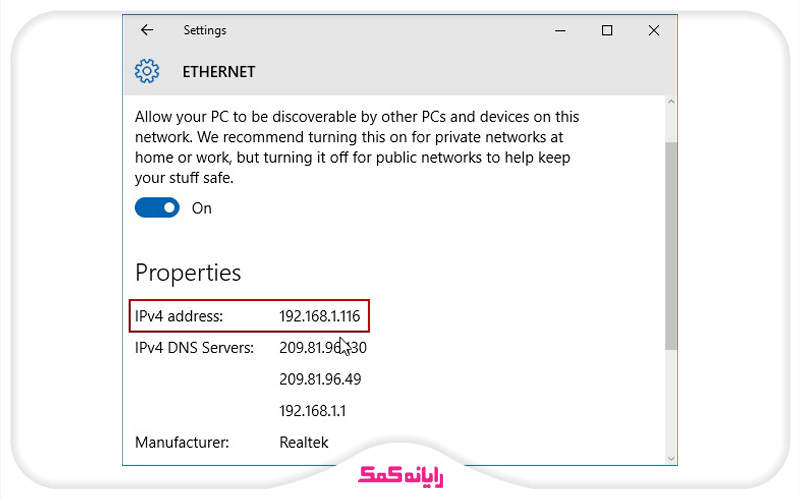
مشاهده IP در macOS (مک بوک)
- 🟣 روی منوی Apple در گوشه بالا سمت چپ کلیک کرده و `System Settings` را انتخاب کنید.
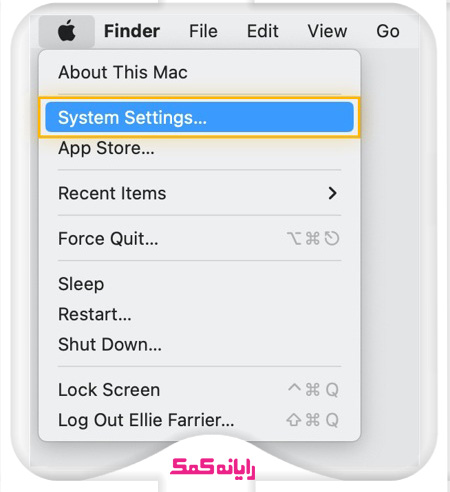
2. 🟣 از منوی سمت چپ، روی `Network` کلیک کنید.
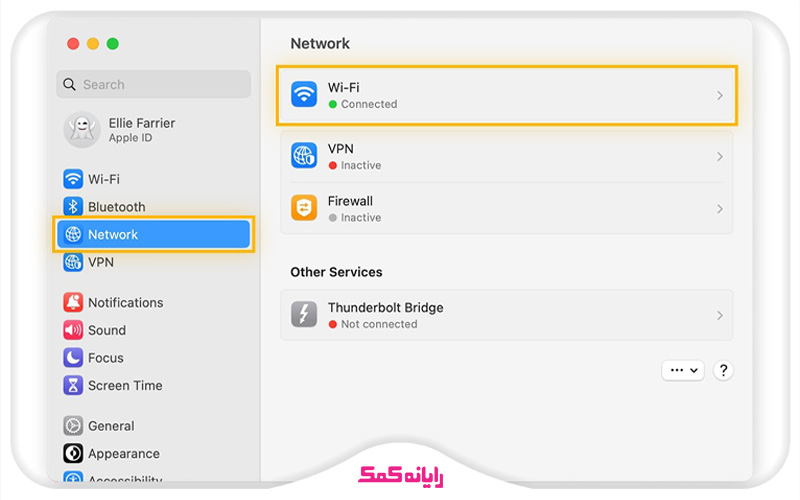
3. 🟣 روی گزینه (details) کلیک کنید
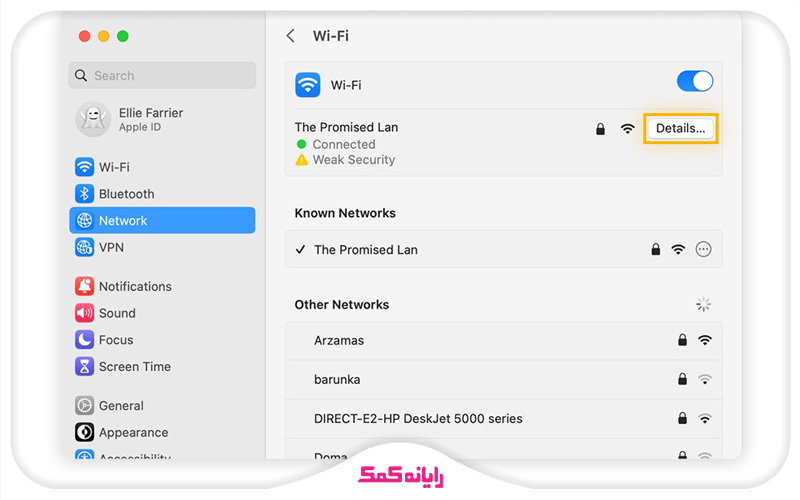
4. 🟣 اتصال فعال خود (Wi-Fi یا Ethernet) را انتخاب کنید. آدرس IP شما در این بخش نمایش داده میشود.
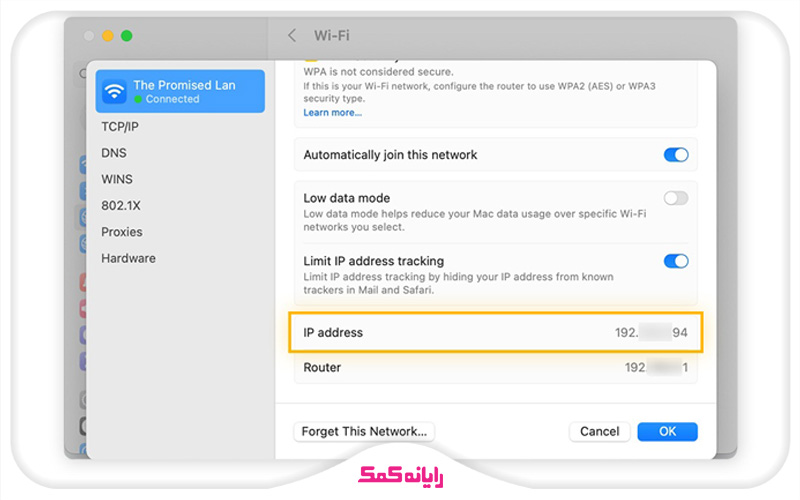
یافتن IP در لینوکس
در اکثر توزیعهای لینوکس با محیط دسکتاپ، میتوانید روی آیکون شبکه در نوار وظیفه کلیک کرده و وارد `Connection Information` یا `Network Settings` شوید. اما راه جهانی و سریعتر، استفاده از ترمینال است:
1. 🔵 ترمینال را باز کنید (معمولاً با `Ctrl + Alt + T`).
2. 🔵 دستور `ip a` یا `ifconfig` را وارد کرده و Enter را بزنید تا مشخصات تمام اتصالات شبکه، از جمله آدرس رایانه شما، نمایش داده شود.
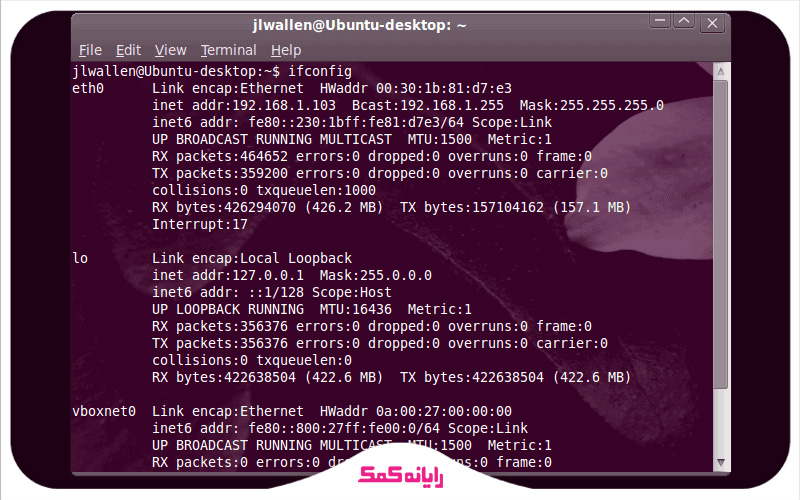
آدرس IP در گوشیهای اندروید
1. 🟢 وارد `Settings` (تنظیمات) شوید.
2. 🟢 به بخش `Network & internet` یا `Connections` بروید و `Wi-Fi` را انتخاب کنید.
3. 🟢 روی نام شبکهای که به آن متصل هستید (یا آیکون چرخدنده کنار آن) ضربه بزنید.
4. 🟢 آدرس IP شما معمولاً در این صفحه یا زیر بخش `Advanced` (پیشرفته) قابل مشاهده است.
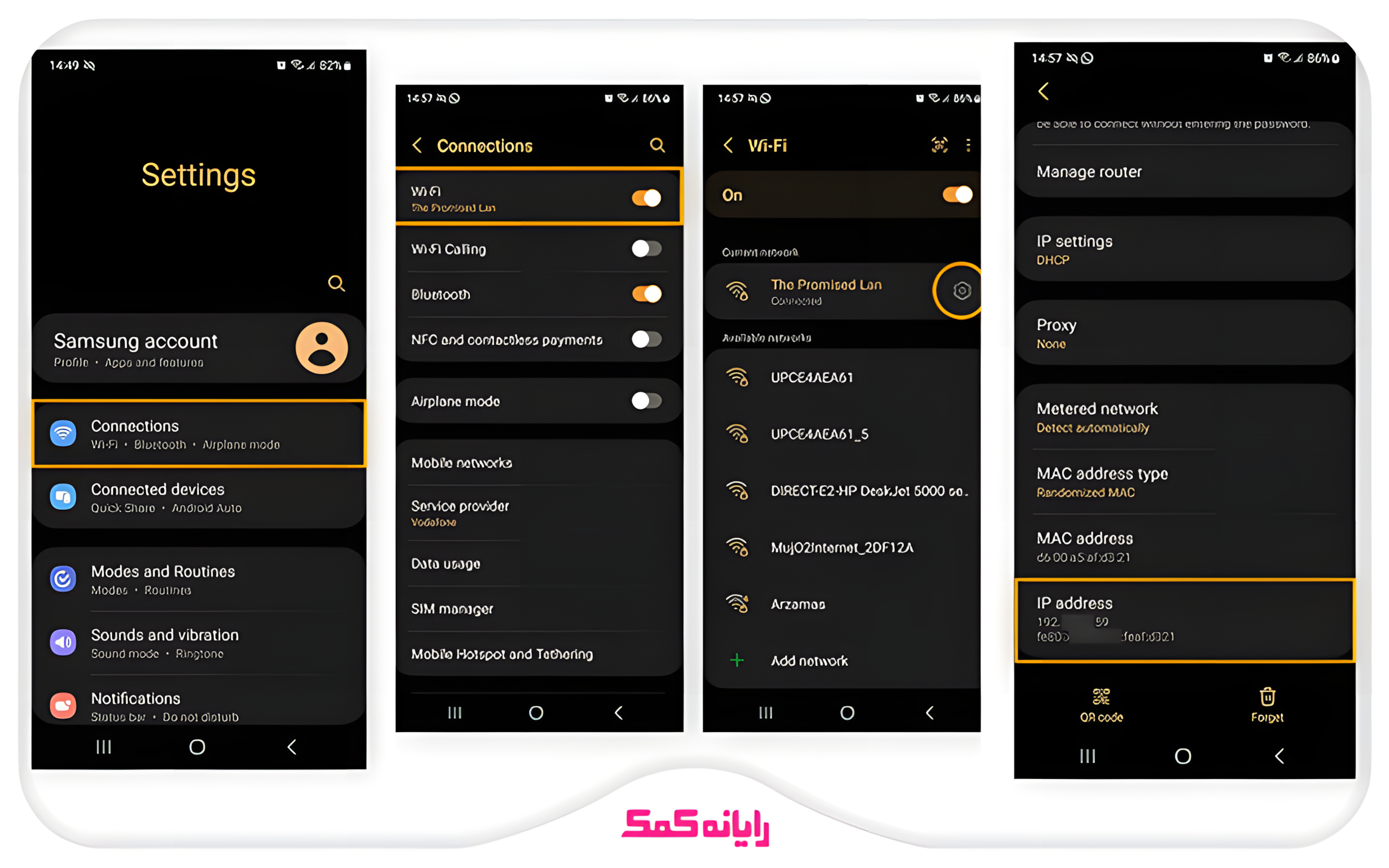
آدرس IP در آیفون و آیپد (iOS)
1. 🟡 به `Settings` (تنظیمات) بروید.
2. 🟡 وارد بخش `Wi-Fi` شوید.
3. 🟡 روی آیکون "i" آبی رنگ در کنار نام شبکهای که به آن متصل هستید، ضربه بزنید.
4. 🟡 آدرس IP شما در بخش `IPv4 ADDRESS` لیست شده است.
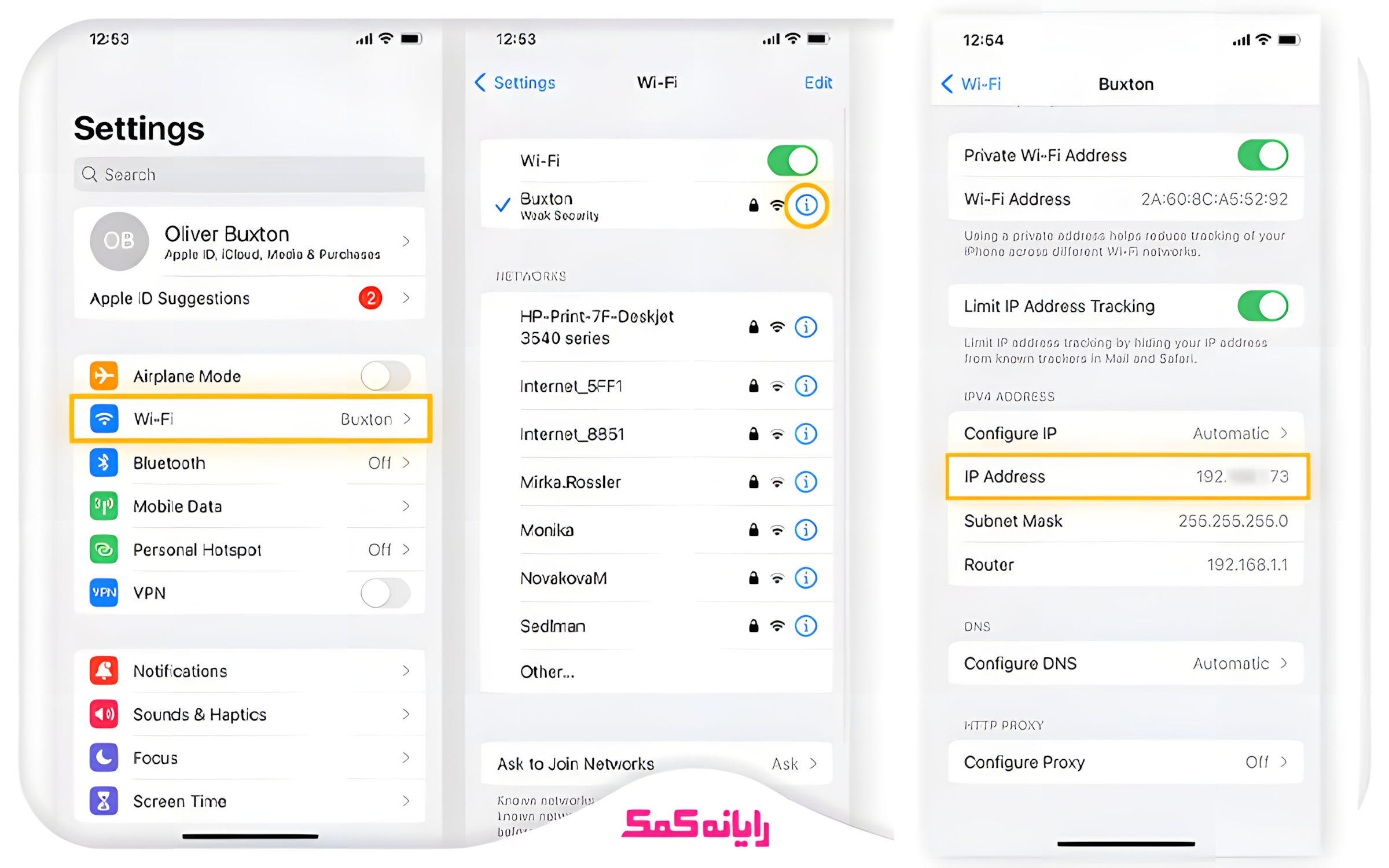
یافتن آدرس IP در تجهیزات شبکه و اداری (تخصص رایانه کمک) ✅️
مدیریت تجهیزات اداری نیازمند دانش فنی دقیق است. رایانه کمک با تجربه اجرای پروژههای متعدد، آماده ارائه [خدمات پسیو شبکه و کابل کشی] برای کسبوکار شماست. برای مشاوره با شماره 02177245575 تماس بگیرید.
چگونه IP دستگاه کارتخوان (POS) را پیدا کنیم؟ ✅️
آی پی دستگاه کارتخوان برای اتصال به شبکه فروشگاه و سرورهای بانکی حیاتی است. روش پیدا کردن آن بسته به مدل دستگاه متفاوت است، اما مراحل کلی معمولاً به این صورت است:
1. وارد منوی مدیریتی یا تنظیمات دستگاه شوید (معمولاً با زدن یک کلید خاص هنگام روشن شدن یا از طریق منو).
2. به دنبال گزینههایی مانند `تنظیمات شبکه` (Network Settings)، `ترمینال` (Terminal) یا `ارتباطات` (Communication) بگردید.
3. در این بخش، اطلاعات IP، Subnet Mask و Gateway نمایش داده میشود.
پیدا کردن آدرس IP پرینتر تحت شبکه
1. ⚪ از طریق منوی پرینتر: اکثر پرینترهای تحت شبکه دارای یک نمایشگر LCD هستند. از طریق منو به بخش `Settings` یا `Network` بروید و وضعیت شبکه (Network Status) را مشاهده کنید.
2. ⚪ چاپ گزارش شبکه: در تنظیمات پرینتر، گزینهای برای چاپ صفحه پیکربندی (Configuration Page) یا گزارش شبکه وجود دارد که تمام اطلاعات IP روی آن درج شده است.
📌پیشنهاد مطلب : چهار روش یافتن IP پرینتر 🖨
فراتر از یک دستگاه: چگونه لیست تمام IPهای متصل به شبکه را ببینیم؟
برای شناسایی آی پی های متصل به سیستم شما و کل شبکه، دو راه اصلی وجود دارد:
1. ورود به تنظیمات مودم/روتر: با وارد کردن آدرس IP مودم (معمولاً 192.168.1.1) در مرورگر، میتوانید وارد پنل مدیریت شوید. در بخشی به نام `DHCP Clients List`، `Attached Devices` یا `Device List`، لیست تمام دستگاههای متصل به همراه IP و MAC Address آنها را خواهید دید.
2. استفاده از ابزارهای اسکن شبکه: نرمافزارهای رایگانی مانند `Advanced IP Scanner` مقاله داریم (برای ویندوز) یا `Fing` (برای موبایل) میتوانند کل شبکه شما را اسکن کرده و لیستی کامل از تمام دستگاههای فعال و IP آنها را نمایش دهند.
(دانود نرم افزار Advanced IP Scanner)
بررسی منظم دستگاههای متصل، اولین قدم برای تأمین امنیت شبکه است. آیا از امنیت دستگاههای متصل به شبکه خود مطمئن هستید؟ برای دریافت مشاوره و [ارائه خدمات امنیت شبکه]، با متخصصان ما تماس بگیرید.

سوالات متداول در مورد پیدا کردن IP
در این بخش به برخی از سوالات شما میپردازیم.
آی پی Public و Private چه تفاوتی دارند؟
IP Private در شبکه داخلی شما (خانه یا اداره) استفاده میشود و در اینترنت دیده نمیشود. IP Public آدرس منحصربهفرد شما در اینترنت جهانی است که توسط شرکت ارائهدهنده اینترنت به شما اختصاص داده میشود.
آیا میتوان از روی IP، آدرس فیزیکی یک فرد را پیدا کرد؟
خیر. کاربران عادی حداکثر میتوانند شهر و شرکت ارائهدهنده اینترنت (ISP) صاحب یک IP را تشخیص دهند. دسترسی به اطلاعات دقیق مکانی فقط با حکم قضایی و از طریق ISP امکانپذیر است.
منظور از "نشانی آیپی" چیست؟
"نشانی آیپی" یا "IP Address" همان شناسهی عددی است که در تمام این مقاله درباره آن صحبت کردیم و برای شناسایی و آدرسدهی دستگاهها در شبکه به کار میرود.
سخن پایانی
اگر در هر یک از مراحل بالا با مشکل مواجه شدید یا با چالشهای پیچیدهتر شبکهای روبرو هستید، به یاد داشته باشید که تیم رایانه کمک آماده ارائه انواع [خدمات پشتیبانی شبکه و سرور] به شماست. با ما با شماره 02177245575 در تماس باشید.
قابل توجه شما کاربر گرامی: محتوای این صفحه صرفاً برای اطلاع رسانی است در صورتی که تسلط کافی برای انجام موارد فنی مقاله ندارید حتما از کارشناس فنی کمک بگیرید.